VS Code 中的 AKS 工具和诊断
本文档将引导您了解直接从 Visual Studio Code 与 AKS 集群交互的一些方法。Azure Kubernetes 服务是完全托管的Kubernetes服务。Azure Kubernetes 服务 (AKS) 提供无服务器 Kubernetes、集成的持续集成和持续交付 (CI/CD) 体验以及企业级安全性和治理,是一个用于自动部署、扩展和管理容器化应用程序的开源系统。我们将向您展示如何在 AKS 集群上运行诊断运行状况检查、启动AKS Periscope进行更深入的故障排除、部署Azure Service Operator或生成GitHub Actions Starter Workflows。
在你开始之前
AKS VS Code 扩展对Kubernetes VS Code 扩展具有父依赖性。您需要下载Kubernetes VS Code 扩展。您可以在现有 AKS 群集上遵循本指南,也可以创建 AKS 群集。
安装 Azure Kubernetes 服务扩展
为了获得完全集成的 Azure Kubernetes 诊断体验,可以安装Azure Kubernetes 服务工具扩展。
通过该扩展,您可以从 VS Code 环境轻松查看和管理 AKS 集群。
要安装 Azure Kubernetes Services VS Code 扩展,请打开扩展视图 ( ⇧⌘X (Windows、Linux Ctrl+Shift+X ) ) 并搜索“AKS”。选择 Microsoft Azure Kubernetes 服务扩展。
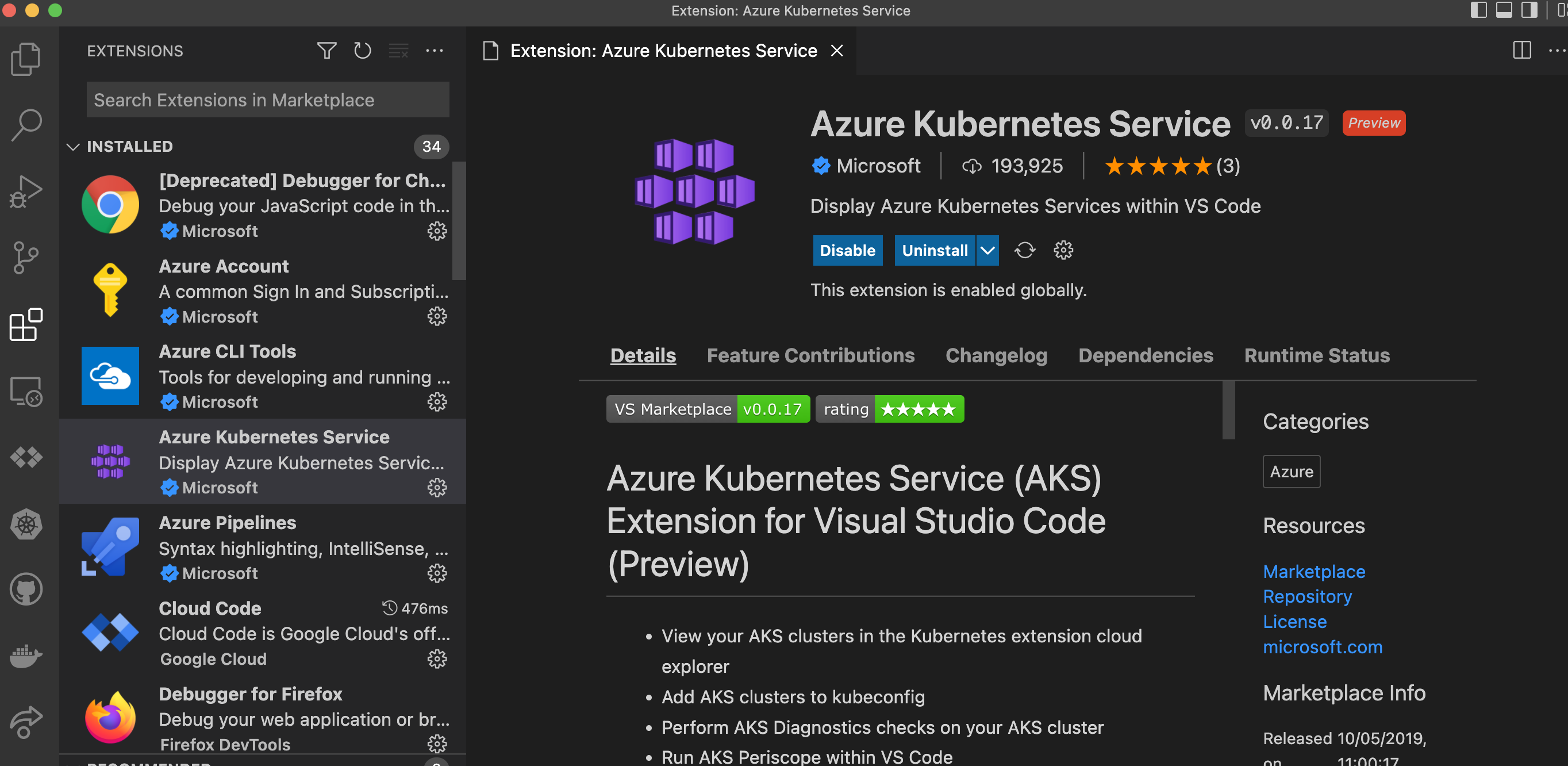
安装
-
下载并安装适用于 VS Code 的Azure Kubernetes 服务扩展。
-
等待扩展完成安装,然后在出现提示时重新加载 VS Code。
-
安装完成后,您将在Clouds下看到名为Azure的部分。
-
选择“登录到 Azure...”来登录您的 Azure 帐户
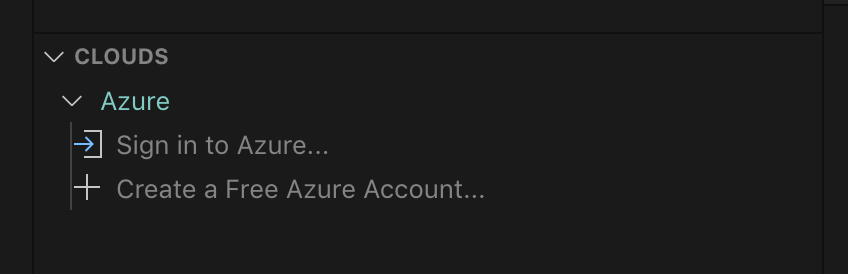
特征
使用 Azure 帐户成功登录后,您可以在名为Azure的部分下查看 Azure 订阅中的所有 AKS 集群。您可以右键单击 AKS 群集并选择一个菜单项来执行以下操作。
在集群上运行 AKS 诊断:
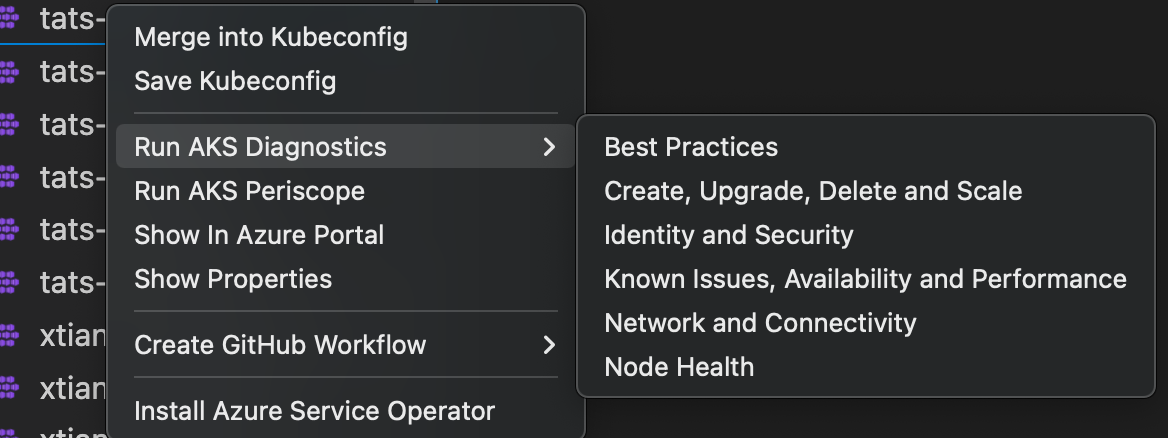
启动 GitHub 工作流程:
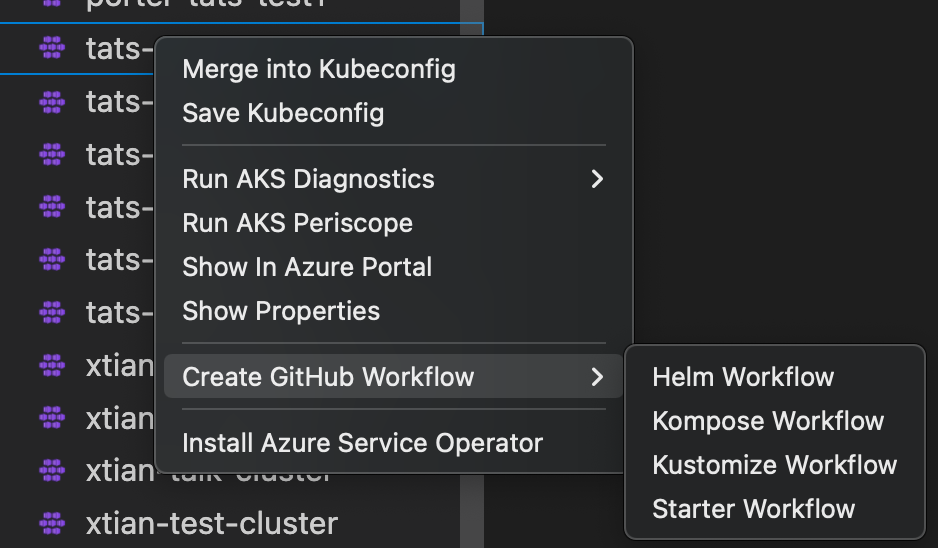
运行 Kubectl 命令
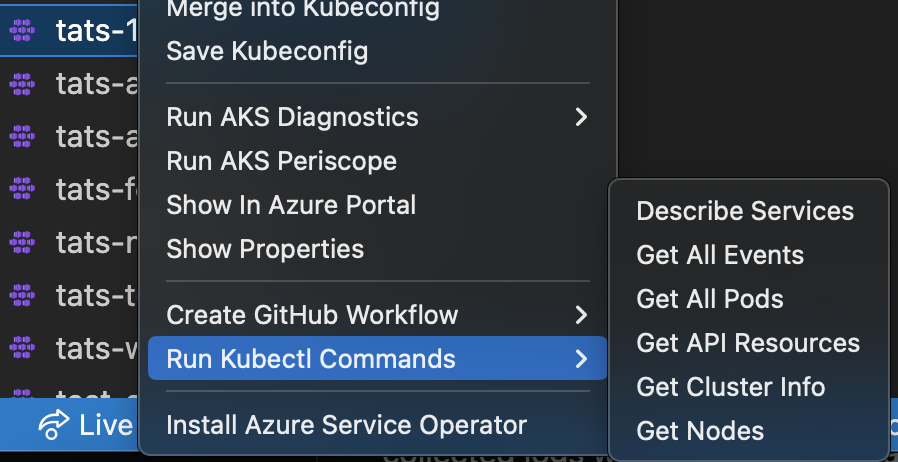
合并到 Kubeconfig
右键单击您的 AKS 集群并选择合并到 Kubeconfig,将选定的 AKS 集群添加到活动 kubeconfig 文件中。
保存 Kubeconfig
右键单击 AKS 集群并选择“保存 Kubeconfig”,将所选 AKS 集群的 kubeconfig 保存为新文件。
AKS诊断
右键单击 AKS 群集并选择“运行 AKS 诊断”以显示基于 AKS 群集后端遥测的诊断信息:
- 最佳实践
- 创建、升级、删除和扩展问题
- 身份与安全
- 网络和连接问题
- 节点健康状况
要对 AKS 群集执行进一步检查以排除故障并获取建议的解决方案,请选择页面顶部的“AKS 诊断”链接以打开所选群集的链接。有关 AKS 诊断的更多信息,请访问AKS 诊断概述。
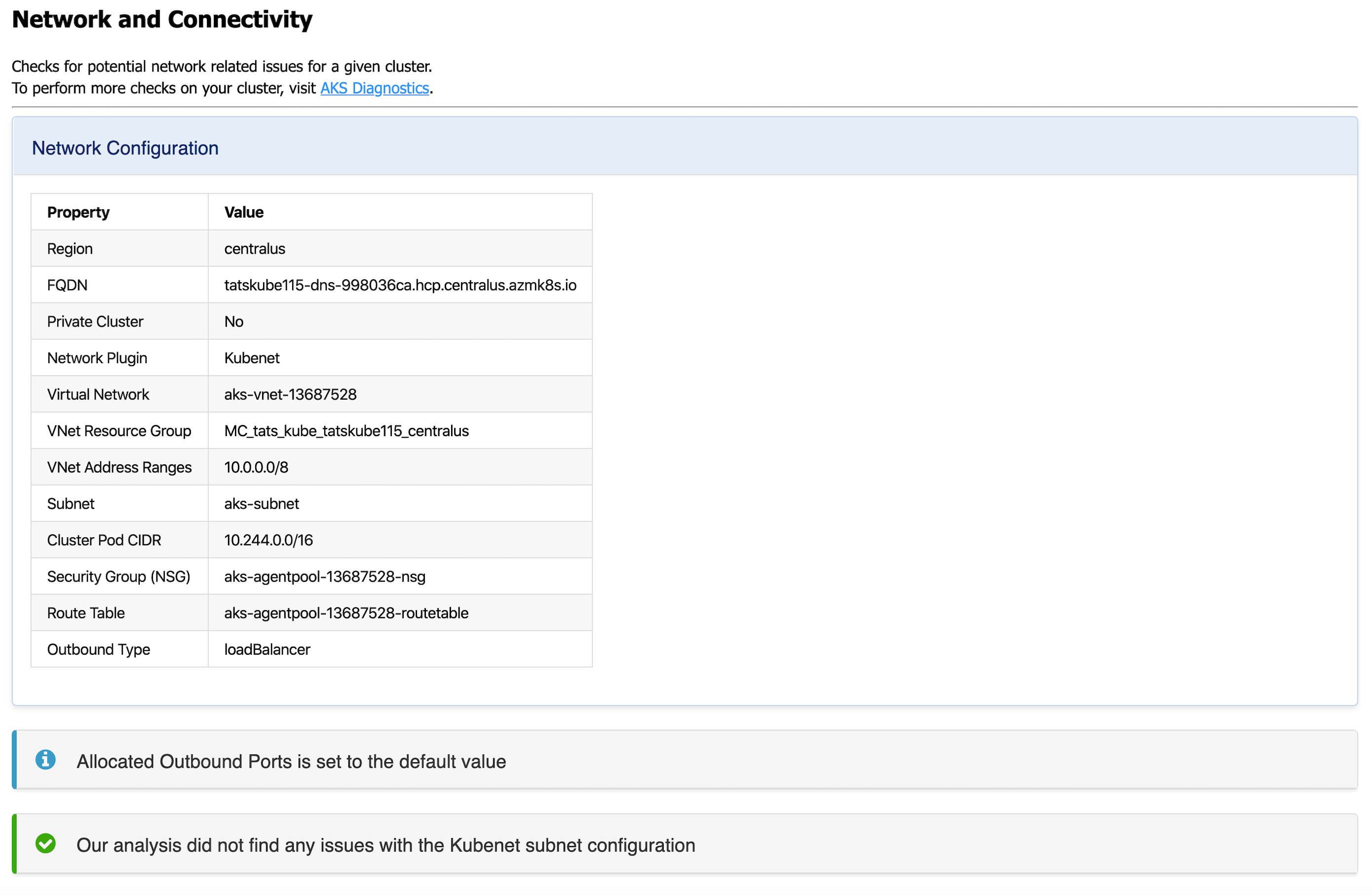
在 Azure 门户中导航到集群
右键单击 AKS 群集并选择“在 Azure 门户中显示”以在Azure 门户中打开群集的“概述”页面。
显示 AKS 群集属性
右键单击 AKS 群集并选择“显示属性”以显示 AKS 群集和代理池属性(例如预配状态、FQDN、k8s 版本)以及节点属性(例如节点版本、虚拟机类型、虚拟机大小、操作系统类型、操作系统)磁盘大小和节点配置状态。
AKS潜望镜
右键单击 AKS 群集并选择“运行 AKS Periscope”,从 AKS 群集中提取详细的诊断信息并将其导出到 Azure 存储帐户。当您选择该选项时,将加载一个 Web 视图,为您提供生成所收集日志的可下载链接以及 7 天有效期的可共享链接的选项。
如果您没有看到所有节点的日志,则日志可能仍在上传。再次按“生成链接”按钮可加载更多日志。
欲了解更多信息,请访问AKS Periscope。
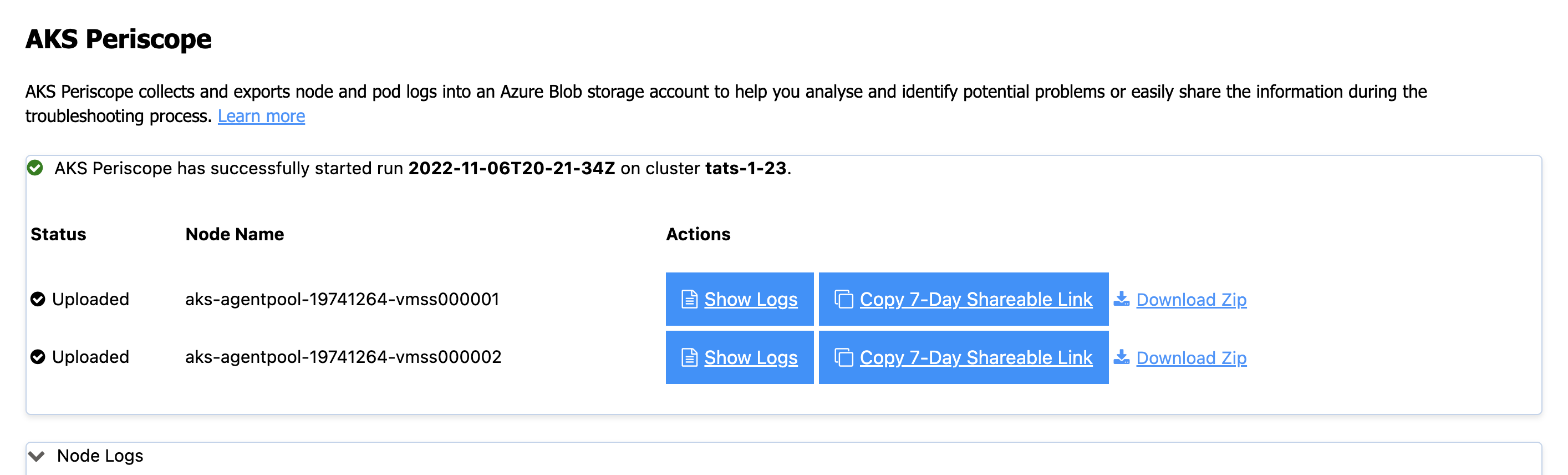
配置存储帐户
运行 AKS Periscope 需要拥有与 AKS 群集的诊断设置关联的存储帐户。如果只有一个存储帐户与 AKS 群集的诊断设置关联,则收集的日志将默认存储在关联的存储帐户中。如果你有多个存储帐户与 AKS 群集的诊断设置关联,则扩展将提示你选择用于保存收集的日志的存储帐户。如果您没有在诊断设置中配置存储帐户,您可以按照以下说明启用它:
-
右键单击 AKS 群集并选择“在 Azure 门户中显示”。
-
在左侧导航栏中选择“监控”下的“诊断设置” 。
-
选择添加诊断设置。
-
输入名称,例如 myAKSClusterLogs,然后选择“存档到存储帐户”选项。
-
选择您选择的存储帐户。
-
在可用日志列表中,选择您要启用的日志。
注意:产生的费用取决于您的存储帐户使用情况和 Azure 存储策略。
-
准备就绪后,选择“保存”以启用所选日志的收集。
有关诊断设置的更多信息,请访问创建诊断设置以将平台日志和指标发送到不同的目标。
安装Azure服务运营商
右键单击 AKS 群集并选择安装 Azure Service Operator,以便在 AKS 群集上轻松部署最新版本的 Azure Service Operator (ASO),并在 Kubernetes 中预配 Azure 资源。选择此选项时,系统将提示您输入 ASO 执行 Azure 资源操作时使用的服务主体。此服务主体必须具有适当的权限(通常是适当范围内的贡献者)。填写服务主体详细信息并选择“提交”以开始安装 Azure Service Operator。
只能在以前从未安装过 ASO 的 AKS 群集上执行安装 Azure Service Operator。如果您已手动启动安装,请按照Azure Service Operator上的说明完成。
有关 Azure 服务运营商的更多信息,请访问Azure 服务运营商(适用于 Kubernetes)。如果您遇到 Azure 服务操作员问题,请访问Azure 服务操作员 (ASO) 故障排除。
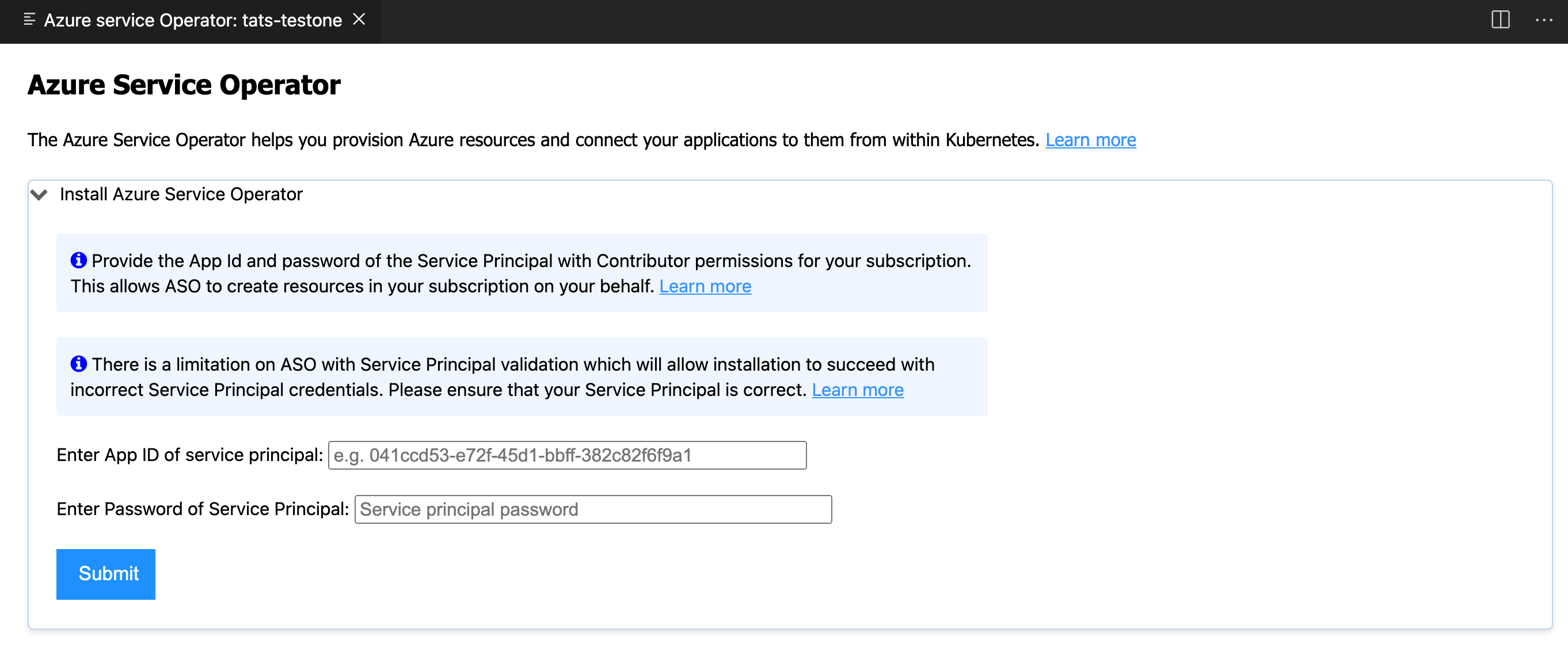
创建 GitHub 工作流程
右键单击 AKS 群集并选择“创建 GitHub 工作流”以轻松打开并创建工作流入门模板。这有助于快速生成具有预填充资源组和集群名称的工作流模板:
从 Azure 门户创建集群
右键单击 AKS 订阅并选择从 Azure 门户创建集群,即可轻松导航到 Azure 门户中的 AKS 创建集群页面。
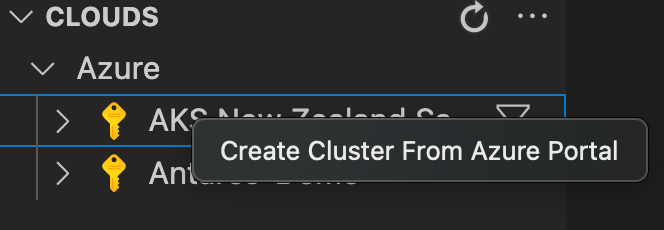
启动或停止 AKS 群集
右键单击 AKS 群集并选择“显示属性”以显示 AKS 群集属性。页面上有一个“停止/启动集群”按钮,用于启动或停止集群。
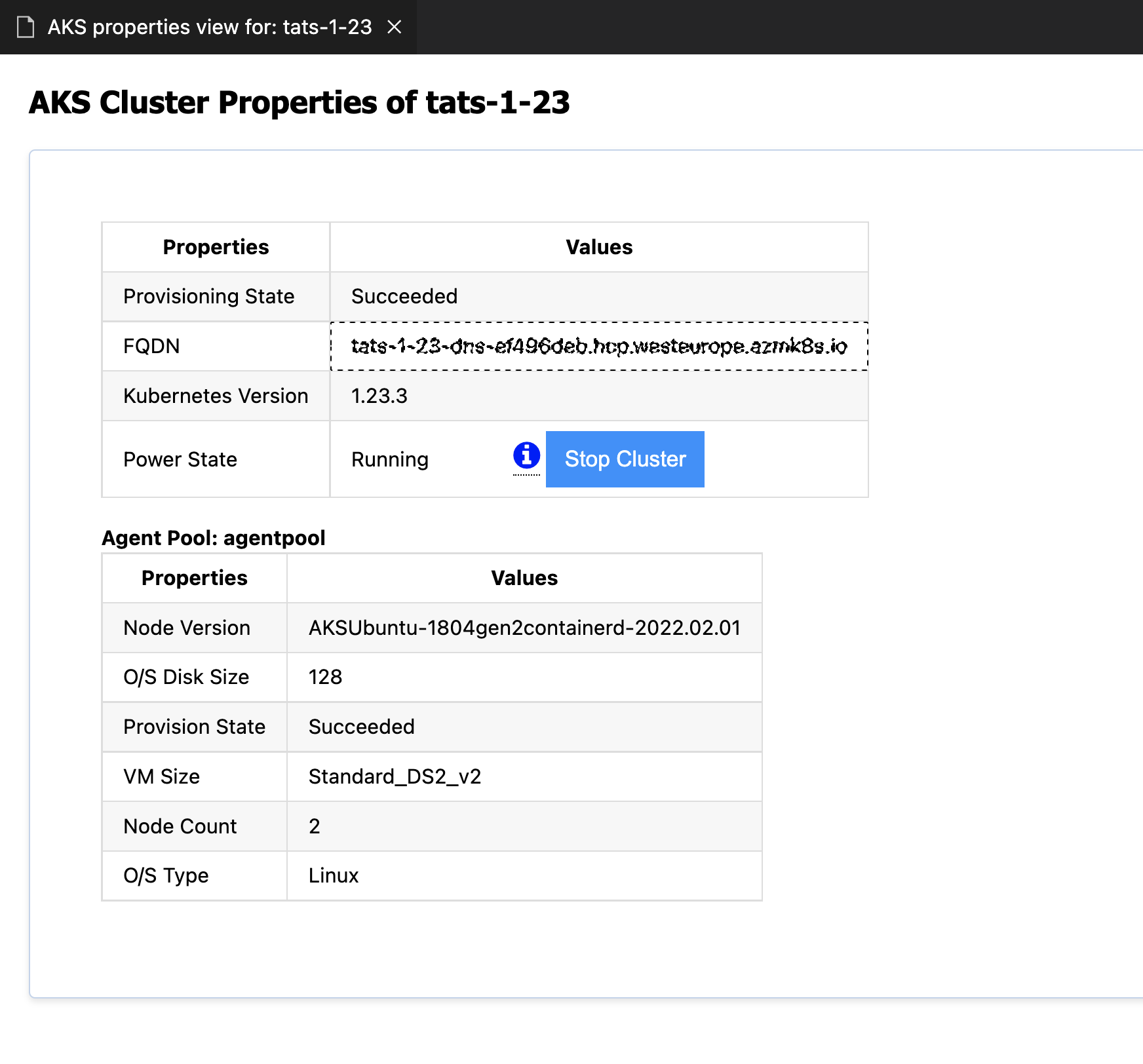
从 AKS 集群运行 Kubectl 命令
右键单击 AKS 集群并选择“运行 KubectlCommands”以在集群上运行 Kubectl 命令。目前,可以使用以下 Kubectl 命令:
- 描述服务
- 获取所有 Pod
- API资源
- 获取集群信息
- 获取节点
- 获取所有事件
恭喜!您现在知道如何浏览此 VS Code 扩展。
下一步
- Azure 扩展- VS Code Marketplace 拥有数百个适用于 Azure 和云的扩展。
- Azure Kubernetes 服务诊断(预览)概述
- Azure 服务运营商- 了解 Azure 服务运营商。
- AKS潜望镜
- GitHub AKS 入门工作流程